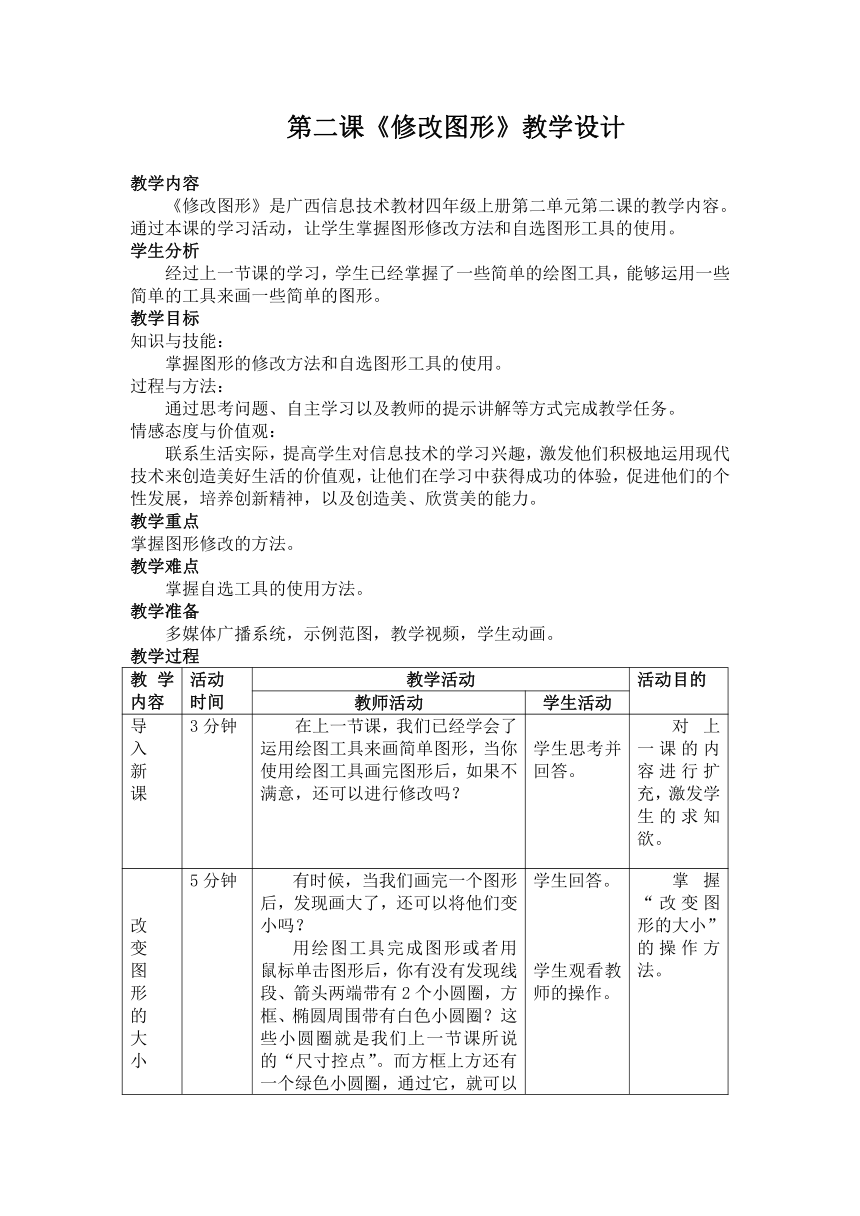
第二课《修改图形》教学设计 教学内容 《修改图形》是广西信息技术教材四年级上册第二单元第二课的教学内容。通过本课的学习活动,让学生掌握图形修改方法和自选图形工具的使用。 学生分析 经过上一节课的学习,学生已经掌握了一些简单的绘图工具,能够运用一些简单的工具来画一些简单的图形。 教学目标 知识与技能: 掌握图形的修改方法和自选图形工具的使用。 过程与方法: 通过思考问题、自主学习以及教师的提示讲解等方式完成教学任务。 情感态度与价值观: 联系生活实际,提高学生对信息技术的学习兴趣,激发他们积极地运用现代技术来创造美好生活的价值观,让他们在学习中获得成功的体验,促进他们的个性发展,培养创新精神,以及创造美、欣赏美的能力。 教学重点 掌握图形修改的方法。 教学难点 掌握自选工具的使用方法。 教学准备 多媒体广播系统,示例范图,教学视频,学生动画。 教学过程 教学内容 活动 时间 教学活动 活动目的 教师活动 学生活动 导 入 新 课 3分钟 在上一节课,我们已经学会了运用绘图工具来画简单图形,当你使用绘图工具画完图形后,如果不满意,还可以进行修改吗? 学生思考并回答。 对上一课的内容进行扩充,激发学生的求知欲。 改 变 图 形 的 大 小 5分钟 有时候,当我们画完一个图形后,发现画大了,还可以将他们变小吗? 用绘图工具完成图形或者用鼠标单击图形后,你有没有发现线段、箭头两端带有2个小圆圈,方框、椭圆周围带有白色小圆圈?这些小圆圈就是我们上一节课所说的“尺寸控点”。而方框上方还有一个绿色小圆圈,通过它,就可以旋转图形。 用鼠标指针拖动图形上的“尺寸控点”,图形可以变大变小。鼠标指针形状变化不同,调整的图形方向也不一样。 大家会了吗?自己也动手试一试。 学生回答。 学生观看教师的操作。 学生自己动手操作。 掌握“改变图形的大小”的操作方法。 改 变 图 形 的 位 置 5分钟 图形画好后,如果觉得图形位置不合适,可以随时拖动。 将鼠标指针移到要改变位置的图形上,当鼠标指针变成“+”时,就可以拖动图形到新位置,松开左键,就完成了“搬家”任务。 刚才老师的操作大家看懂了吗?现在大家也在自己的电脑上试一下。 学生观看教师的操作。 学生自己操作。 学会“改变图形位置”的方法。 使 图 形 旋 转 5分钟 执行“绘图” �———�旋转或翻转” �———�自由旋转”命令,按照这样的操作,你就可以随心所欲地使图片旋转,就像拨钟表一样。 例如我们要一个箭头旋转一定角度。 1.单击要旋转方向的箭头,使图形带上尺寸控点。 2.执行“绘图” �———�旋转或翻转” �———�自由旋转”命令,图形上的尺寸控点消失,变成绿色小圆圈,将鼠标指针移到箭头顶端的绿色小圆圈上,按住左键拖动鼠标,图形就跟着旋转,当旋转到合适角度时松开左键就行了。 学生观看教师的操作。 学会“图形旋转”命令的使用。 使 用 自 选 图 形 工 具 5分钟 在“绘图”工具栏上有一个“自选图形”工具按钮,它提供了一些更灵活的绘图工具和大量的绘图素材。我们可以利用它来画“笑脸”等图形。 1.单击“绘图”工具栏上的“自选图形”按钮,在弹出的字菜单中单击“基本形状”,在它的选项中单击“笑脸”按钮,鼠标指针变成“+”状。这时按着鼠标左键向右下方拖动,就可以画出“笑脸”,当松开鼠标左键时,一幅“笑脸”就画好了。 2.刚画好的“笑脸”图也有尺寸控点,运用它就可以改变“笑脸”图形的大小,颜色和线条的粗细。 学生观看教师的操作。 掌握使用“图形自选工具”来画出各种图形。 全课小结 今天大家学到了什么? 希望同学们在课后多练习, 试一试利用“自选图形”工具能画出哪些图形? ... ...
~~ 您好,已阅读到文档的结尾了 ~~